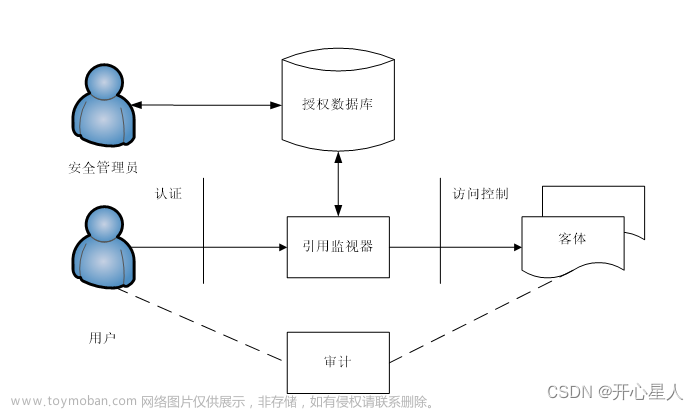Excel之VLOOKUP()函数介绍
Excel的VLOOKUP函数语法:
VLOOKUP(lookup_value, table_array, col_index_num, [range_lookup])
参数说明:
lookup_value:要查找的值或要比较的值。
table_array:包含要在其中进行查找的数据表的区域。
col_index_num:要返回的值所在列的索引号,从table_array的第一列开始计数。
range_lookup:可选参数,指示是否进行近似匹配。如果为TRUE(或忽略该参数),则默认进行近似匹配;如果为FALSE,则只进行精确匹配。
简明语法形式
VLOOKUP(要查找的内容、要查找的数据区域、包含要返回的值的范围内的列号、FALSE)
官方文档 VLOOKUP 函数 - Microsoft 支持
注意事项
1.查找方向
Vlookup是一个纵向查找函数,纵向两个字就界定了vlookup函数的查找方向,,不能根据列来查找数据,如果需要根据列来查找数据,就需要使用hlookup函数,它是一个横向查找函数,参数与vlookup完全一致,使用方法类似。
2.数据区域避免重复
使用vlookup查找数据,当遇到重复值,函数仅仅会返回第一个找到的结果。
3.查找值必须在要查找数据区域的第一列
4. 要查找的数据区域绝对引用
Vlookup函数的第二参数,要查找的数据区域绝对引用建议设置为绝对引用,否则公式向下拖动扩充数据的要查找的数据区可能会发生变化。单元格位置数字与字母的前面有$这个符号就是绝对引用。
下面给出应用示例
示例数据见下图,比如在这里我们想要查找下几个学生张晓飞、常娥、王策的英语成绩,

参见下图,在I2单元格只需要将公式设置为:
=VLOOKUP(H2,$B$1:$E$8,3,FALSE)
第一参数:H2,就是查找值姓名。
第二参数:$B$2:$E$8,要查找的数据区,查找值必须在数据区域的第一列。使用绝对引用。
第三参数:3,在数据区域中从姓名这一列向右数,英语成绩在第四列,所以设置为3。
第四参数:false,表示精确匹配,找不到结果函数会返回错误值。

然后,将公式向下填充到I5。
【excel公式如何下拉填充
先使用公式计算出一个结果之后,定位到这个用公式计算出结果的单元格(用鼠标单击含有公式的单元格),下面的操作之一:
鼠标双击实现快速下拉填充:使用鼠标直接双击单元格右下角的“十”字形符号;
手动下拉填充:按下鼠标拖动“十”字形符号经过需要的单元格之后,放开鼠标。】
完成后效果如下图:

有了这个基础,可以学习VLOOKUP函数更多使用情况,可参见:文章来源:https://www.toymoban.com/news/detail-598419.html
VLOOKUP函数16种经典用法 https://zhuanlan.zhihu.com/p/619570724文章来源地址https://www.toymoban.com/news/detail-598419.html
到了这里,关于Excel之VLOOKUP()函数介绍的文章就介绍完了。如果您还想了解更多内容,请在右上角搜索TOY模板网以前的文章或继续浏览下面的相关文章,希望大家以后多多支持TOY模板网!


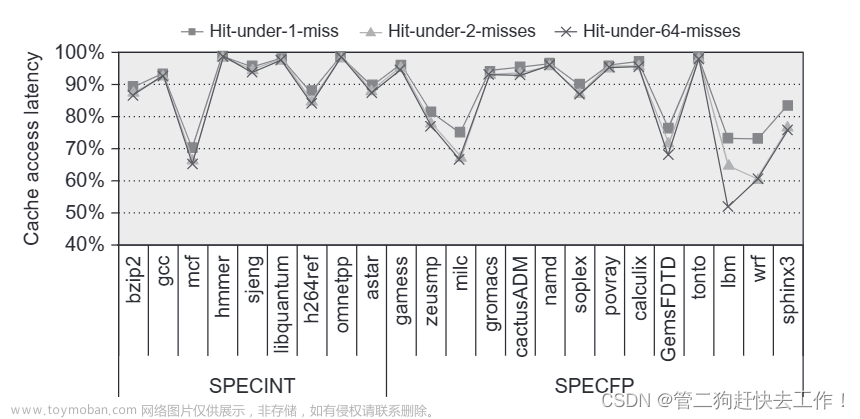
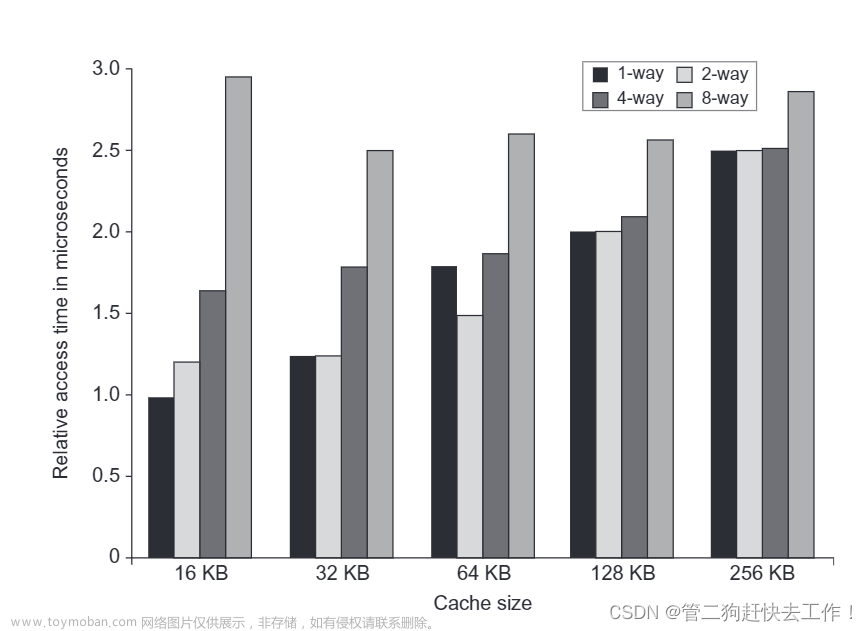

![[excel]vlookup函数对相同的ip进行关联](https://imgs.yssmx.com/Uploads/2024/02/635003-1.png)